10 maneras inteligentes de optimizar el proceso de cierre de Windows
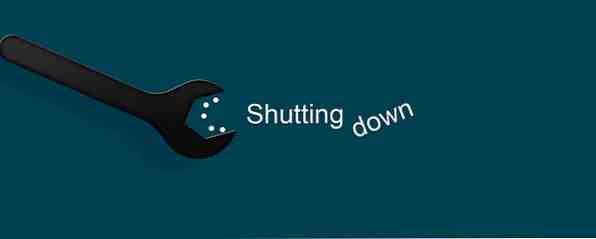
Tu tiempo de arranque de Windows ¡Cómo hacer que el arranque de Windows 8 sea aún más rápido! Cómo hacer que Windows 8 arranque incluso más rápido! Windows 8 puede tener muchos problemas, pero un tiempo de arranque lento no es uno. Windows 8 arranca rápido! Sin embargo, hay espacio para mejorar. Le mostramos cómo medir y optimizar su arranque de Windows ... Leer más es un récord, ¿pero todos y cada uno de los cierres siguen siendo una prueba? Es hora de acabar con la optimización de este proceso para ahorrar tiempo. La mayoría de estos pasos son súper simples y solo demoran unos segundos, prometidos!
Soluciones super rápidas
Atajos de teclado
El atajo de teclado más popular de Windows, CTRL + ALT + DEL, También hace esta tarea. Ya sea que esté en Windows 7 u 8, tenga en cuenta el botón de encendido en la parte inferior derecha y listo..

Tanto en Windows 7 como en 8, haciendo clic ALT + F4 Con el escritorio seleccionado se abrirá el cuadro de diálogo Apagar. Si olvida seleccionar el escritorio, notará que esta también es una forma eficiente de cerrar cualquier programa..

Personalizar las opciones de energía
Su computadora portátil puede ser apagada por haciendo clic en el botón de encendido o cerrando la tapa. Simplemente seleccione el comportamiento respectivo de las opciones de energía. Opciones de energía de Windows 7 y modos de suspensión explicados Opciones de energía de Windows 7 y modos de suspensión explicados Cuando se lanzó Windows 7, uno de los puntos de venta de Microsoft fue que fue diseñado para ayudar a que la batería dure más tiempo. Una de las características principales que los usuarios notarán es que la pantalla se oscurece antes de ... Leer más. Incluso puede elegir diferentes comportamientos, dependiendo de si su computadora está con batería o enchufada. Puede encontrar estas opciones en la barra lateral del panel de control en Hardware y sonido y Opciones de poder o busca en Windows apagar.

Ahorre unos segundos
Cierre los servicios más rápido
Windows es conocido por probar tu paciencia; al menos si estás en la configuración predeterminada. Afortunadamente, la mayoría de las configuraciones predeterminadas se pueden personalizar. En este caso, podría reducir el tiempo de espera para matar un servicio que no responde, lo que es un truco de registro..
Para abrir el Editor del Registro, haga clic en WINDOWS + R, entonces escribe regeditar y golpear Entrar. En el Editor del Registro, vaya a HKEY_LOCAL_MACHINE \ SYSTEM \ CurrentControlSet \ Control y haga doble clic en la cadena WaitToKillServiceTimeout al lado derecho. Cambie el valor de 12000 a 2000 y haga clic DE ACUERDO. Los servicios ahora se cerrarán después de 2 segundos, en lugar de 12.

Si Windows tarda mucho tiempo en cerrarse, ¿Windows se está apagando para siempre? ¡Prueba esto! ¿Windows está tomando Forever para cerrar? ¡Prueba esto! Sólo estás apagando tu PC; ¿Qué tan difícil puede ser? Apagar es un proceso complejo y muchas cosas pueden salir mal. Si su Windows 7, 8.1 o 10 se atasca, consulte nuestra solución de problemas ... Lea más, puede encontrar soluciones en el artículo respectivo.
Atajo rápido de apagado
Si no desea utilizar un método abreviado de teclado, cree un método abreviado de apagado rápido en su lugar. Colóquelo en su escritorio, en la barra de Inicio rápido 7 Barras de herramientas útiles que puede agregar a su barra de tareas de Windows 7 Barras de herramientas útiles que puede agregar a su barra de tareas de Windows El escritorio de Windows puede ser un espacio de trabajo súper productivo. Las barras de herramientas nativas pueden ayudarlo a que sea aún más eficiente al colocar accesos directos e información a su alcance. Vamos a echar un vistazo más de cerca. Lea más, o conviértalo en un mosaico en la pantalla de inicio de Windows 8. Ahora puede hacer clic con el mouse o tabularlo en la pantalla táctil y su computadora se apagará de inmediato.
Para crear el atajo rápido de apagado, haga clic con el botón derecho en el escritorio, en el menú que se abre, vaya a Nuevo y Atajo. Pegar shutdown.exe / s / t 0 (ver más abajo para más detalles sobre la sintaxis) en la ubicación del artículo campo de la ventana de acceso directo, luego haga clic en Siguiente, escriba un nombre y haga clic en Terminar.

También puede cambiar el icono predeterminado de su acceso directo (haga clic con el botón derecho y seleccione Propiedades) y arrástrelo a la ubicación que le sea más útil..
Geek Out
Herramientas de temporizador de apagado
No siempre se trata de cerrar Windows más fácil o más rápido, a veces solo necesitas cronometrar el apagado. Aquí es donde herramientas como SmartPower (nuestra revisión de SmartPower apaga automáticamente su computadora después de completar la descarga [Windows] apaga automáticamente su computadora después de que la descarga se completa [Windows]. Dejar su computadora para descargar archivos puede ser una decisión inteligente, pero ¿qué sucede? cuando se complete la descarga? Su computadora se mantendrá encendida, sin hacer nada más que gastar electricidad y costarle algo de dinero ... Leer más), Temporizador de apagado (nuestra revisión del Temporizador de apagado automático Temporizador de apagado automático: apagar o reiniciar automáticamente su computadora cuando la necesite para dormir Temporizador: Apague o reinicie automáticamente su computadora cuando lo necesite para leer más), o Temporizador de apagado (nuestra revisión de Temporizador de apagado Apaga automáticamente su computadora con Temporizador de apagado [Windows] Apague automáticamente su computadora con Temporizador de apagado [Windows] Leer más ) ven a jugar. Puede configurarlos para que enciendan o apaguen automáticamente su computadora según un programa u otras condiciones.
Sleep Timer es el más básico del grupo, mientras que SmartPower y Shutdown Timer vienen con funciones avanzadas, como apagarse cuando finalizan las descargas o cuando el uso de la memoria o la temperatura de la CPU alcanza un cierto umbral.

Cierre remoto de Outlook
Primero informamos sobre este hackeo de Outlook Cómo reiniciar o apagar su computadora de forma remota con Microsoft Outlook Cómo reiniciar o apagar su computadora de forma remota con Microsoft Outlook Lea más en 2009 y recientemente, Lifehacker seleccionó una solución similar publicada en GuidingTech. Brevemente, puedes usar Outlook Reglas y Alertas para iniciar un archivo por lotes cuando ingrese un correo electrónico que coincida con criterios específicos. Su archivo por lotes activará el apagado rápido mediante el comando mencionado anteriormente y se describe con más detalle a continuación.

Cierre de línea de comando
El cierre de la línea de comando se mencionó brevemente más arriba, pero merece su propio espacio para elaborar la sintaxis. En la linea shutdown.exe / s / t 0, s significa parada, y / t 0 para el tiempo hasta el apagado, en este caso cero segundos. Estos valores pueden, por supuesto, ser modificados. Reemplazo /s con / r reiniciará la computadora. Añadiendo /F obligará a ejecutar aplicaciones para cerrar. Con do ” mensaje “ Puedes agregar una nota personalizada de hasta 127 caracteres..
Microsoft TechNet tiene un resumen completo de la sintaxis. Una vez que conozca estos valores de memoria, puede apagar manualmente su computadora de la forma que desee. Hacer clic GANAR + R para iniciar el cuadro de diálogo Ejecutar, escriba el comando deseado y presione Entrar.

Actualizar a Windows 8.1 Actualización 1 ¡Actualización de Windows 8.1 está aquí! ¡Qué es y cómo obtenerlo ahora la actualización de Windows 8.1 está aquí! ¿Qué es y cómo obtenerlo ahora? ¿Tiene curiosidad acerca de la última actualización de Windows 8.1 o no está seguro de qué se trata? KB2919355 es una actualización acumulativa que viene con características útiles. También se puede eliminar en caso de que cause problemas. Lee mas
Es posible que haya descubierto cómo cerrar Windows 8 Cómo apagar Windows 8 Cómo apagar Windows 8 Windows 8 trae los cambios más grandes en la interfaz familiar de Windows desde Windows 95. La opción Apagar no es lo que esperaría para encontrarlo, de hecho, todo el menú Inicio clásico y Comenzar ... Leer más, pero ¿sabía que es aún más fácil en Windows 8.1? Microsoft agregó una opción de apagado al menú de usuario avanzado 8 maneras de mejorar Windows 8 con Win + X Menu Editor 8 maneras de mejorar Windows 8 con Win + X Editor de menús ¡Windows 8 contiene una función casi oculta que debe conocer! Presione la tecla de Windows + X o haga clic con el botón derecho en la esquina inferior izquierda de la pantalla para abrir un menú que ahora puede personalizar. Lea más, que puede abrir con el método abreviado de teclado WIN + X. Con la Actualización 1, la mayoría de los usuarios también verán un botón de Encendido junto a su foto de perfil en la parte superior derecha de la pantalla de Inicio.

¿Por qué cerrar Windows en primer lugar?
La paciencia es un recurso limitado y lo necesita para cosas más importantes que esperar en Windows. Muchos usuarios afirman que la hibernación de Windows no funciona cuando falla el ahorro de energía: solucionando los problemas de hibernación de Windows 7 cuando falla el ahorro de energía: solucionando los problemas de hibernación de Windows 7 Cuando usa la opción de apagado de hibernación, Windows 7 guarda el contenido de la memoria de su computadora para Disco y apaga la computadora. Si su computadora no puede hibernar o no se está reanudando de la hibernación correctamente, hay ... Leer más bien, pero a mi me ha ido bien durante años. Hay algo tranquilizador acerca de regresar a donde lo dejó el día anterior.
¿Apaga su computadora o lo deja correr? Consejos para ahorrar energía al comprar y usar productos electrónicos Los consejos para ahorrar y comprar artículos electrónicos constituyen una parte importante de los costos de energía de su hogar. Las computadoras, impresoras y enrutadores WiFi solo representan alrededor del 25% de su factura de electricidad. Mientras que los dispositivos electrónicos son cada vez más eficientes, su mayor uso de compensaciones ... ¿Leer más? ¿Conoces algún otro atajo inteligente u opciones que no mencioné? Por favor comparte en los comentarios.!
Explorar más sobre: Windows 7, Windows 8.


